手把手教你制作Ghost自动恢复系统DVD光盘.docx
《手把手教你制作Ghost自动恢复系统DVD光盘.docx》由会员分享,可在线阅读,更多相关《手把手教你制作Ghost自动恢复系统DVD光盘.docx(11页珍藏版)》请在冰豆网上搜索。
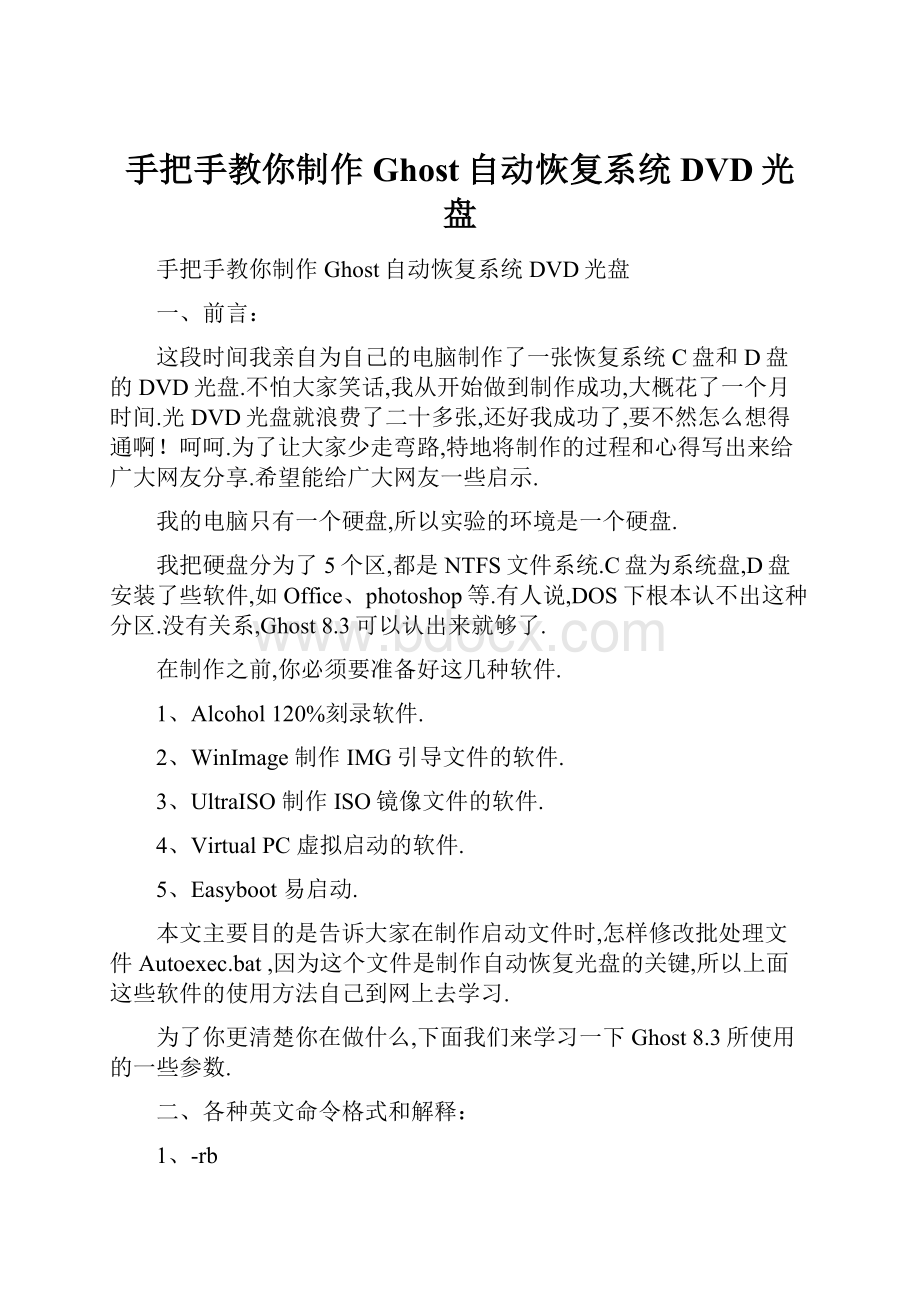
手把手教你制作Ghost自动恢复系统DVD光盘
手把手教你制作Ghost自动恢复系统DVD光盘
一、前言:
这段时间我亲自为自己的电脑制作了一张恢复系统C盘和D盘的DVD光盘.不怕大家笑话,我从开始做到制作成功,大概花了一个月时间.光DVD光盘就浪费了二十多张,还好我成功了,要不然怎么想得通啊!
呵呵.为了让大家少走弯路,特地将制作的过程和心得写出来给广大网友分享.希望能给广大网友一些启示.
我的电脑只有一个硬盘,所以实验的环境是一个硬盘.
我把硬盘分为了5个区,都是NTFS文件系统.C盘为系统盘,D盘安装了些软件,如Office、photoshop等.有人说,DOS下根本认不出这种分区.没有关系,Ghost8.3可以认出来就够了.
在制作之前,你必须要准备好这几种软件.
1、Alcohol120%刻录软件.
2、WinImage制作IMG引导文件的软件.
3、UltraISO制作ISO镜像文件的软件.
4、VirtualPC虚拟启动的软件.
5、Easyboot易启动.
本文主要目的是告诉大家在制作启动文件时,怎样修改批处理文件Autoexec.bat,因为这个文件是制作自动恢复光盘的关键,所以上面这些软件的使用方法自己到网上去学习.
为了你更清楚你在做什么,下面我们来学习一下Ghost8.3所使用的一些参数.
二、各种英文命令格式和解释:
1、-rb
本次GHOST操作结束退出时自动REBOOT.一个很有用的参数,特别是在复制系统时你可以放心离开了.
2、-fx
本次GHOST操作结束退出时自动回到DOS提示符〔前提是你是以DOS命令的方式启动的GHOST〕.
3、-sure
对所有要求确认的提示或警告一律回答"YES".此参数有一定的危险性,只建议高级用户使用,小心为妙!
4、-fro
如果源分区发现坏簇,则略过提示强制拷贝.此参数可用来试着挽救硬盘坏道中的数据.
5、-fnw
禁止对FAT分区进行写操作,以防误操作〔此参数对NTFS分区无效〕.
6、-f32
将源FAT16分区拷贝后转换成FAT32〔前提是目标分区不小于2G〕.由于支持FAT32的操作系统很少,所以除非你是复制98分区,否则此参数慎用.
7、-f64
将源FAT16分区拷贝后转换成64K/簇〔原本是512K/簇,前提是目标分区不小于2G〕.此参数仅仅适用于WINDOWS NT系统,因为其他操作系统均不支持64K/簇的FAT16.
8、-fatlimit
将NT的FAT16分区限制在2G.此参数在复制WINDOWS NT分区,且不想使用64K/簇的FAT16时非常有用.
9、-span
分卷参数.当空间不足时提示复制到另一个分区的另一个IMAGE FILE.
10、-auto
分卷拷贝时不提示就自动赋予一个文件名继续执行.
11、-crcignore
忽略IMAGE FILE中的CRC ERROR.除非你拷贝的东西无关紧要,否则不要使用此参数,以防数据错误.
12、filename
在filename中指定txt文件.txt文件中为Ghost的附加参数,这样做可以不受DOS命令行150个字符的限制.
13、-bootcd
当直接向光盘中备份文件时,此选项可以使光盘变成可引导.此过程需要放入启动盘.
14、-ia
全部映像.Ghost会对硬盘上所有的分区逐个进行备份.
15、-ial
全部映像,类似于-ia参数,对linux分区逐个进行备份.
16、-id
全部映像.类似于-ia参数,但包含分区的引导信息.
17、-quiet
操作过程中禁止状态更新和用户干预.
18.-script
可以执行多个Ghost命令行.命令行存放在指定的文件中.
19、-split=x
将备份包划分成多个分卷,每个分卷的大小为x兆.这个功能非常实用,用于大型备份包复制到移动式存储设备上,例如将一个1.9G的备份包复制到3张刻录盘上.
20、-z
将磁盘或分区上的内容保存到映像文件时进行压缩.-z或-z1为低压缩率〔快速〕;-z2为高压缩率〔中速〕;-z3至-z9压缩率依次增大〔慢速〕.
21、-clone
这是实现Ghost无人备份/恢复的意思.
22、SZEn
指定所使用目的分区的大小:
n=xxxxM指定第n目的分区的大小为xxxxMB.如SZE2=800M表示分区2的大小为800MB
n=mmP指定第n目的分区的大小为整个硬盘的mm个百分比.
23、-pwdand-pwd=x
给映像文件加密
三、GHOST命令行语法:
-CLONE,MODE={COPY|LOAD|DUMP|PCOPY|PLOAD|PDUMP},SRC={DRIVE|file:
PARTITION|DRIVE:
PARTITION},DST={DRIVE|FILE|DRIVE:
PARTITION},-{其他参数}
1、首先来介绍-CLONE,这个英文的意思就是克隆的意思.它的命令由MODE=SRC=DST=这3个主要的命令组成.
2、再来介绍MODE={COPY|LOAD|DUMP|PCOPY|PLOAD|PDUMP}这个命令,前面的MODE=表示要使用哪些clone所提供的命令.也就是说可以使用大括号里的六种命令,这六种命令解释如下:
copy:
磁盘到磁盘,也就是硬盘到硬盘的复制.
load:
文件到磁盘,也就是把文件还原到整个硬盘.
dump:
磁盘到文件,也就是将硬盘做成映像文件.
pcopy:
分区到分区,也就是分区到分区的复制.
pload:
文件到分区,也就是文件还原到分区.
pdump:
分区到文件,也就是分区备份成映像文件〔partitiontofiledump>.
注意,前面三个命令没有加P,为什么没有加P,这个P字的作用是什么?
没有加P就是硬盘对硬盘的操作,就是整个硬盘.后面三个加了P,意思是变成分区对分区的操作.
3、再来介绍SRC={DRIVE|file:
PARTITION|DRIVE:
PARTITION}的含义:
这个命令的作用是告诉GHOST软件数据来源的位置,分前后两部分,中间用冒号":
"分隔,前面部分表示来源于硬盘〔取值为1-4因为有的人喜欢用几个硬盘挂在电脑上〕或者来源于映像文件,后面部分用1、2、3.....代表不同的分区.例如用1:
1来表示来源于第一块硬盘的第一分区.
如果是备份,这个命令就是告诉GHOST软件,备份哪一个硬盘的哪一个分区.
如果是恢复,这个命令就是告诉GHOST软件,镜像文件放在哪一个硬盘的哪一个分区上.当然,肯定还有加上路径.这个后面来讲.
4、再来介绍DST={DRIVE|FILE|DRIVE:
PARTITION}的含义:
这个命令的作用是告诉GHOST软件数据存储或恢复镜像的位置,基本跟SRC=的意思差不多.
如果是备份,这个命令就是告诉GHOST软件,把镜像文件放到哪一个硬盘的哪一个分区上.
如果是恢复,这个命令就是告诉GHOST软件,镜像文件恢复到哪一个硬盘的哪一个分区上.
5、其他参数:
就是前面介绍的一些命令.
这些命令比较抽象,如果不懂可以看看下面的一些命令实例.
四、各种命令实例:
ghost-clone,mode=copy,src=1,DST=2
这个命令行是把第一个硬盘完全复制到第二硬盘
ghost-clone,mode=load,src=e:
\SYSTEM.gho,DST=1
把E盘符下的镜象文件SYSTEM.GHO恢复到第一个硬盘上.〔注意:
SYSTEM.GHO
也必须是一个硬盘的镜象文件〕
ghost-clone,mode=dump,src=1,DST=e:
\SYSTEM.gho-skip=*.txt-span-split=600-sure
把第一个硬盘镜象到E盘下的SYSTEM.GHO文件,同时镜象时不包括*.txt文件,而且分成大小为600M的包,提示确认都选"是".
ghost-clone,mode=pcopy,src=2:
1,DST=1:
1-sure
把第二个硬盘的第一个分区,完全复制到第一个硬盘的第一个分区,提示确认都选"是".
ghost-clone,mode=pload,src=e:
\SYSTEM.gho:
1,DST=1:
1-sure-rb
把E盘下SYSTEM.GHO分区镜象文件恢复到第一个硬盘的第一个分区里,提示确认都选"是",恢复完毕重新启动系统.
ghost-clone,mode=pdump,src=1:
1,DST=e:
\SYSTEM.gho-sure
将第一个硬盘的第一个分区镜象到E盘下SYSTEM.GHO文件,提示确认都选"是".
ghost.exe-clone,mode=copy,src=1,dst=2
将本地磁盘1复制到本地磁盘2.
ghost.exe-clone,mode=pcopy,src=1:
2,dst=2:
1
将本地磁盘1上的第二分区复制到本地磁盘2的第一分区.
ghost.exe-clone,mode=load,src=g:
\3PRtdisk.gho,dst=1,sze1=450M,sze2=1599M,sze3=2047M
从映像文件装载磁盘1,并将第一个分区的大小调整为450MB,第二个调整为1599MB,第三个调整为2047MB.
ghost.exe-clone,mode=pdump,src2:
1:
4:
6,dst=d:
\prt246.gho
创建仅含有选定分区的映像文件.从磁盘2上选择分区1、4、6.
ghost.exe-clone,mode=copy,src=1,dst=2-sure
硬盘对拷
ghost.exe-clone,mode=pcopy,src=1:
2,dst=2:
1-sure
将一号硬盘的第二个分区复制到二号硬盘的第一个分区
ghost.exe-clone,mode=pdump,src=1:
2,dst=g:
\bac.gho
将一号硬盘的第二个分区做成映像文件放到g分区中
ghost.exe-clone,mode=pload,src=g:
\bac.gh2,dst=1:
2
从内部存有两个分区的映像文件中,把第二个分区还原到硬盘的第二个分区
ghost.exe-clone,mode=pload,src=g:
\bac.gho,dst=1:
1-fx-sure-rb
用g盘的bac.gho文件还原c盘.完成后不显示任何信息,直接启动
ghost.exe-clone,mode=load,src=g:
\bac.gho,dst=2,SZE1=60P,SZE2=40P
将映像文件还原到第二个硬盘,并将分区大小比例修改成60:
40
五、制作自动还原光盘:
首先应该制作好IMG文件,IMG文件里包含这些文件,可以从Windows98启动盘里区提取.有些没有可以到我的网盘下载,我的网盘有制作好的IMG文件,后面有下载地址.
aspicd.syscda.execdmenumandctmouse.exedemumgrextract.exe
ezbootfindcd.exefindcdr.bathimem.sysifshlp.sysio.syskiller.exe
mscdex.exemsdos.sysramdrive.sysrestartusbcd.sysvide-cdd.sys
xmsdsk.exeautoexec.batconfig.sys
里面这么多文件我们只要修改两个文件,autoexec.bat和config.sys.autoexec.bat是批处理文件,config.sys是加载各种驱动的处理文件autoexec.bat内容如下:
ECHOOFF
LHMSCDEX.EXE/D:
mscd000>nul
findcd/s>nul
callfindcdr"BAK\ghost.exe"CDEFGHIJKLMNOPQRSTUVWXYZ
%CDROM%:
BAK\ghost.exe-clone,mode=pload,src=E:
\BAK\winxpc.gho:
1,dst=1:
1-crcignore-sure-fx
restart
config.sys内容如下:
device=himem.sys/testmem:
off
DEVICEHIGH=VIDE-CDD.SYS/D:
mscd000
DEVICEHIGH=ASPICD.SYS/D:
mscd000
files=10
buffers=10
dos=high,umb
stacks=9,256
devicehigh=ramdrive.sys/E4096
lastdrive=z
上面这两个文件格式的写法是从光盘上把镜像文件恢复到C盘的命令.其中最关键的是autoexec.bat批处理文件中GHOST命令行.
BAK\ghost.exe-clone,mode=pload,src=E:
\BAK\winxpc.gho:
1,dst=1:
1-crcignore-sure–fx
restart
斜线前面的BAK是表示光盘上有一个BAK文件夹,也就是说要在光盘根目录新建一个BAK文件夹,斜线后面是自动恢复需要的软件ghost.exe,也就是说要把ghost.exe放在BAK文件夹里,当然,后面的winxpc.gho〔C盘镜像文件〕也要放在这个文件夹里,所以你必须要把你自己制作的C盘镜像文件改为winxpc.
或者你可以把IMG文件用WinImage打开,把autoexec.bat文件提取到任意硬盘,找到这个文件,再用右键点击—选择编辑〔把winxpc修改为和你自己镜像文件一样的名字〕—修改好后保存,再选择—映像—加入,找到你修改好的autoexec.bat文件加入,然后保存即可.
有人说找不到这个文件,那是因为这个文件有隐藏属性,可以用WinRAR打开硬盘,找到这个文件,用右键单击,选择查看文件,然后把内容复制,新建一个记事本,粘贴到里面.然后用WinImage把这个记事本文件添加进去,并把文件名修改为autoexec.bat然后保存即可
这些命令里面最主要的是那个E,这个E是你的光驱盘符,这个是最重要的地方.如果这个盘符没有写对,你永远也不会成功.
在Windows下你的硬盘可能有4---5个区,它们是从C开始依次往后面排,你的光驱盘符是接着排在最后一个硬盘分区后面的.
在DOS下就不一样了.在DOS下,硬盘只有一个盘符,那就是C.从D开始就是光驱盘符了,具体怎样来确定你的光驱盘符呢?
首先从你的主板讲起,一般的主板只有两个IDE通道,分为主IDE通道和副IDE通道,具体看你的主板说明书,主IDE通道一般都是连接在硬盘上,副IDE通道一般都是E连接在光驱上.
主IDE通道的排线上有两个接口,最头上的接口是主IDE通道的主接口,一般都是连接在硬盘上,所以硬盘叫主IDE通道的主驱动器.排线的中间还有一个IDE接口,叫副接口,有的朋友把光驱就连接在这个副接口上,如果在DOS下这个副接口上的驱动器就是D盘,如果是懂行的朋友,一般不会把光驱连接在这个副接口上,出非其它的IDE接口已经连接满了.
副IDE通道的排线上也有两个接口,最头上的接口是主接口,大多数人的光驱就连接在这个副IDE通道的主接口上,如果你的主IDE通道的副接口没有连接驱动器,那么这个副IDE通道的主接口在DOS下就是D盘.如果你的IDE通道都连接满了,在DOS下就是下面的情况.
主主—C盘主副—D盘副主—E盘副副—F盘
如果你的主IDE通道的副接口没有连接驱动器,你的副IDE通道连接满了,那么就是下面的情况.
主主—C盘主副—无副主—D盘副副—E盘
或者是这样:
主主—C盘主副—无副主—无副副—D盘
主主—C盘主副—无副主—D盘副副—无
相信你已经知道该怎么确定你的光驱盘符了.确定好了就把那个E改为你自己需要的驱动器号.
然后用Easyboot制作启动菜单,在菜单中调用你的IMG文件就可以了.
再用UltraISO打开你用Easyboot制作的ISO文件把ghost.exe和你的镜像文件放到BAK文件夹里,并把文件名改为和autoexec.bat里的一样就可以了,注意必须要看看是不是可引导光盘,当然最后不要忘了保存.
然后用PC2007测试你的ISO文件,如果恢复C盘没有问题,就可以刻录了.你如果测试恢复D盘肯定不行,因为PC2007只虚拟了一个分区,也就是说没有第二个分区.会出现让你保存一个叫A:
\ghosterr.txt的文本文件这种错误,就停止了.
最后用Alcohol120%刻录.当然要用DVD刻录机,速度4倍速,快了绝对不行.
相信在BIOS里你已经设置为光盘启动了.好了,祝你成功.
六、发生错误的几种原因.
网上有很多朋友说在恢复的开始或中途会跳出一个让你保存一个叫A:
\ghosterr.txt的文本文件,其实这个文件就是记录了本次恢复发生错误的原因,如果你保存了你也未必能看懂那些密密麻麻的英文,发生这种错误的原因有以下几种.
1、光驱读盘不行,最好有个新的光驱.
2、硬盘有坏道,可以用金海硕硬盘检测修复程序检测一下.
3、你刻录的光盘不行,光盘质量不行,有坏点.这样会造成数据错误.
4、排线没有连接稳当.
5、你的autoexec.bat文件里设置的驱动器号错误或是里面的镜像文件名和你刻录到光盘上的文件名不一样
网上有些朋友说要格式化硬盘什么的,其实GHOST在恢复镜像前就会快速格式化硬盘再往里写数据,所以我认为没有这个必要.另外还没有想到发生其他错误的原因.
我的网盘有制作好的IMG文件,下载回去后自己去修改.好了,就写到这里.你慢慢去想,去研究.我也是开始什么都做不来,制作时碰到很多疑惑,只有放下来,慢慢去想.就连吃饭睡觉都在想,有时候灵感来了又继续做.终于成功了,所以,劝广大朋友制作时要有恒心加耐心,遇到做不走的时候,就放一放,休息一下,想一想再继续.